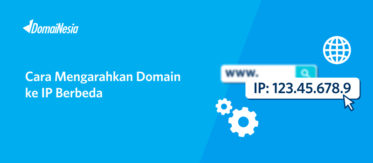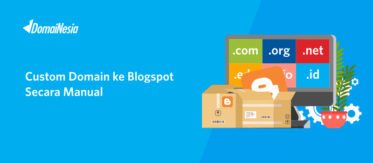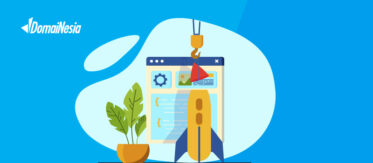
Panduan Mudah Custom Domain ke Notion untuk Pemula
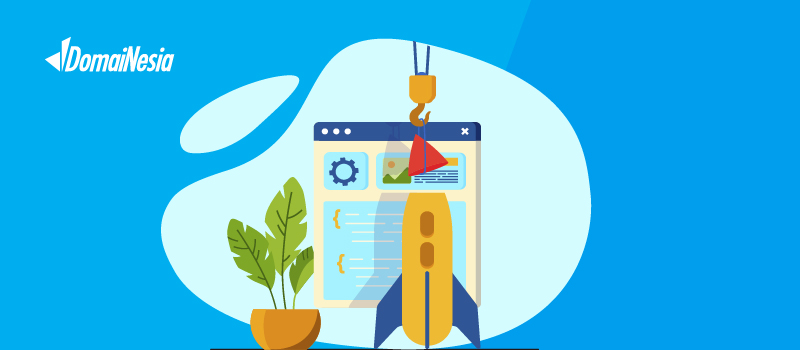
Hai DomaiNesians! Mau tahu cara custom domain ke Notion dengan mudah? Sebelum memulainya, ada beberapa persiapan penting yang perlu kamu lakukan agar prosesnya lancar dan tanpa hambatan.
Tidak perlu khawatir, langkah-langkahnya cukup sederhana dan akan membantu proses custom domain berjalan lancar. Dari memastikan kamu sudah memiliki domain yang tepat hingga mempersiapkan informasi DNS dari Notion, semua yang perlu kamu lakukan akan dijelaskan dengan sederhana. Jika kamu belum mempersiapkan nama domain, kamu bisa langsung dapatkan Domain Murah DomaiNesia.
Mari mulai petualangan digital dan pastikan situs kamu siap untuk mengesankan semua pengunjungnya. Ambil secangkir teh atau kopi, duduk nyaman dan ikuti panduan ini. Selamat mencoba!
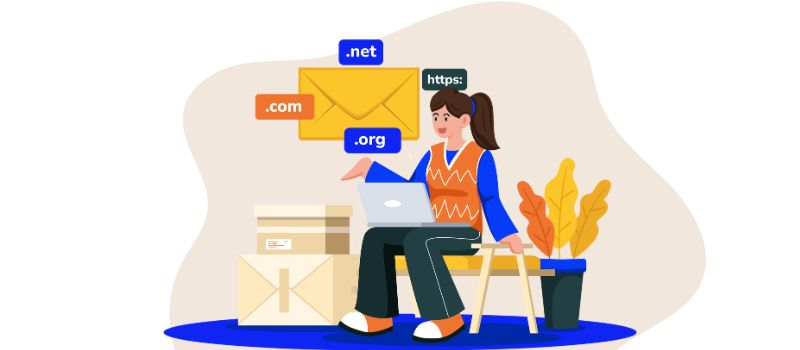
Apa itu Notion?
Sebelum mulai melakukan custom domain ke Notion, setidaknya kamu perlu tahu dahulu pengertian singkat mengenai Notion. Notion adalah platform perangkat lunak yang dirancang untuk membantu organisasi, kampanye politik, komunitas dan bisnis dalam membangun, mengelola dan mengembangkan komunitas online.
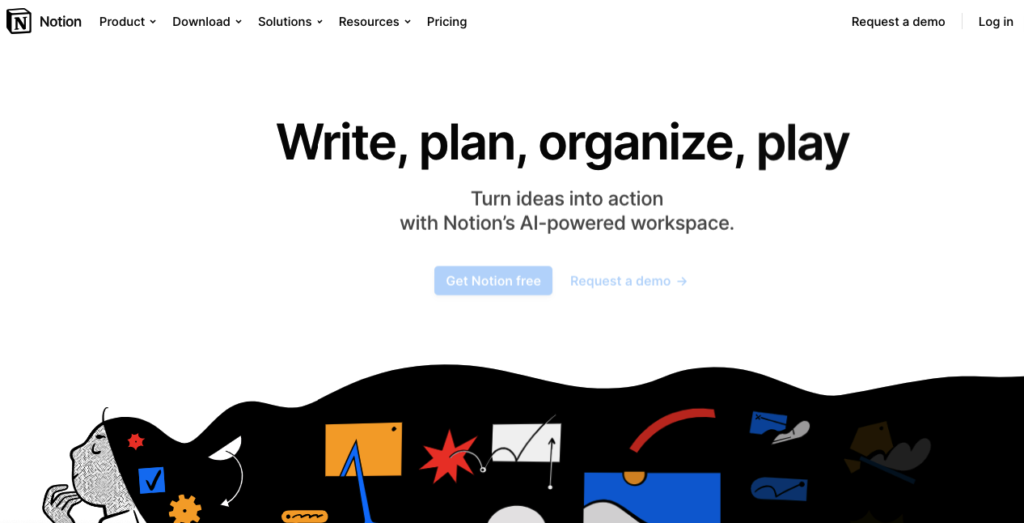
Dengan Notion, organisasi dapat membangun kehadiran online, mengelola komunitas dengan lebih efektif dan mencapai tujuan melalui beberapa fitur yang disediakan oleh Notion.
Hal yang Perlu Dipersiapkan
Ada beberapa langkah yang perlu kamu persiapkan untuk memastikan proses custom domain ke Notion berjalan lancar. Berikut adalah langkah-langkah yang harus dilakukan:
1. Daftar Akun Notion
Tahapan pertama dalam meng-custom domain ke Notion adalah mendaftar akun ke Notion. Dimana kamu bisa daftar menggunakan akun Google atau menggunakan akun Apple dalam Daftar Notion.
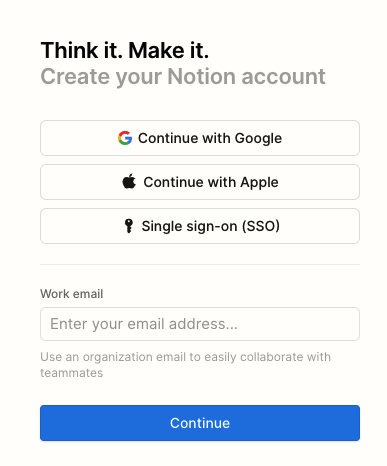
Jika kamu sudah memiliki akun atau sudah terdaftar, silakan bisa melanjutkan ke tahapan selanjutnya dalam menyiapkan domain atau subdomain yang akan dihubungkan ke Notion.
2. Persiapkan Domain atau Subdomain
Tahapan selanjutnya untuk dapat memulai custom domain ke Notion adalah mempersiapkan domain atau subdomain yang akan dijadikan URL baru untuk NotionBuilder kamu. Pastikan domain atau subdomain yang kamu pilih sudah aktif baik dari sisi provider atau dnsnya.
Dalam kesempatan kali ini, kami menggunakan contoh sub domain untuk custom domain ke Notion.
Cara Custom Domain di Notion Site
Mengkostum domain ke platform Notion adalah langkah penting untuk membuat situs web terlihat lebih profesional dan mudah diingat. Berikut adalah panduan langkah demi langkah yang mudah dipahami untuk membantu kamu melakukan custom domain ke Notion Site:
1. Login Akun NotionBuilder
Tahapan pertama untuk melakukan custom domain, silakan bisa dilakukan login akun NotionBuilder kamu. Kamu bisa klik Log in, kemudian login sesuai metode daftar yang kamu gunakan sebelumnya.
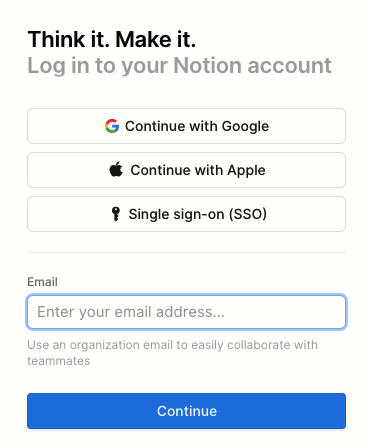
2. Dapatkan DNS Notion
Setelah berhasil login, silakan bisa akses menu Setting kemudian ke Sites dan New domain pilih Custom domain.
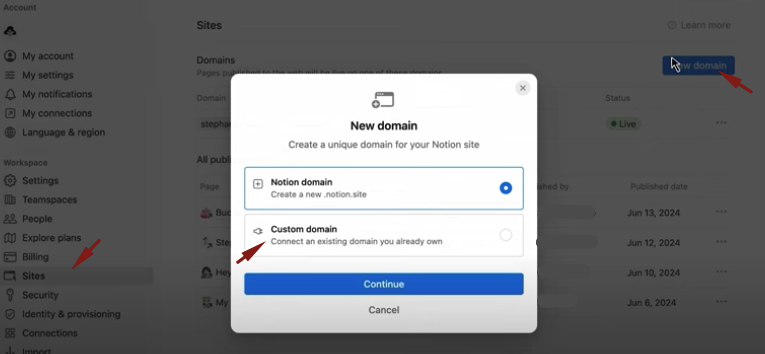
Silakan bisa diisikan nama domain atau subdomain dengan diwali WWW sebagai contoh: www.sub.domainesians.com. Setelah itu kamu akan mendapatkan detail CNAME dan TXT yang dapat digunakan untuk ditambahkan dalam DNS manajemen domain yang kamu gunakan dengan ke tahapan selanjutnya.
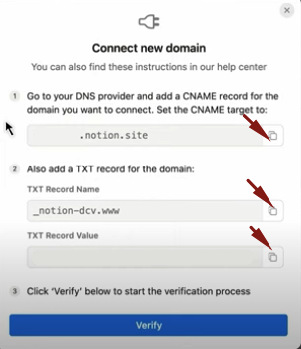
3. Menambah DNS ke Domain Manajemen
Selanjutnya, setelah DNS dari Notion sudah didapatkan, silahkan bisa melakukan akses ke MyDomaiNesia domain manajemen dengan login ke MyDomaiNesia.
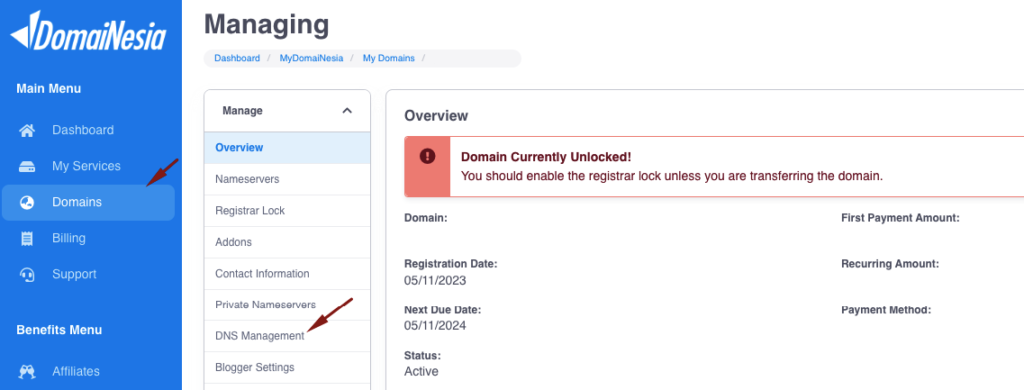
Kemudian masukkan CNAME dan TXT sesuai dengan record dan value yang diinformasikan dalam Notion dengan Add New Record, seperti contoh berikut:
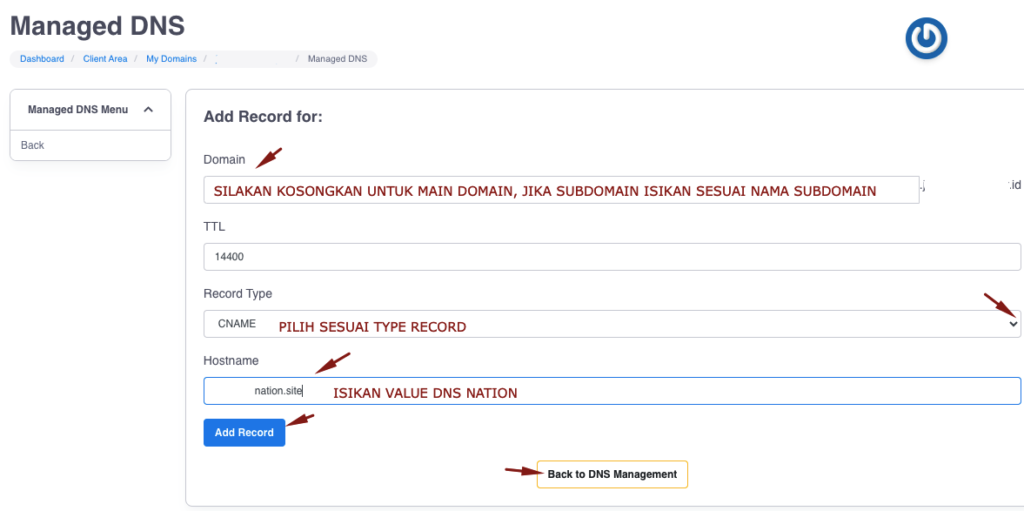
Kamu bisa isikan detail Domain dengan nama subdomain yang akan digunakan tanpa WWW, sebagai contoh: sub. Namun untuk TXT Domain diisikan sesuai dengan rekomendasi dari Notion dengan contoh: _nation-dcv.www. Kemudian untuk Record Type silahkan diisikan sesuai record yang diminta Notion DNS yaitu CNAME dan TXT, penambahan record satu per satu. Pada Hostname, diisikan dengan value yang dilampirkan dalam setting site Notion sebelumnya. Setelah semua record selesai ditambahkan, silakan bisa klik Back to DNS Management untuk melihat hasil penambahan dns yang berhasil dilakukan.
Setelah DNS sudah sesuai dengan informasi DNS Notion, silakan klik Update untuk mengupdate nameserver domain yang digunakan agar bisa menggunakan custom DNS.
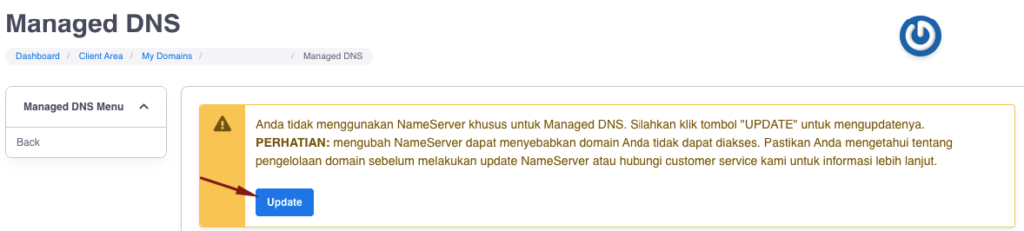
Selesai, proses penambahan DNS Notion telah berhasil. Silakan bisa ditunggu proses propagasi DNS maksimal 1×24. Kamu bisa pantau DNS propagasinya pada DNSChecker.
4. Konfirmasi DNS
Tahapan terakhir setelah DNS berhasil ditambahkan dan terpropagasi, silakan klik Verify DNS menu pada tahapan 2 di Notion website. Setelah berhasil dikonfirmasi, kamu bisa melakukan akses page yang dibuat dengan NotionBuilder bisa diakses menggunakan subdomain yang sudah diatur.
Kesimpulan
Jadi, custom domain ke Notion memang membutuhkan beberapa langkah persiapan yang penting. Mulai dari mempersiapkan domain, dan mengelola DNS. Namun, cukup mudah dilakukan bukan?
Dengan memahami dan mengikuti setiap langkah persiapan ini, kamu bisa menghindari banyak potensi masalah dan membuat proses custom domain berjalan dengan lancar. Ingat, perubahan DNS memerlukan sedikit waktu untuk tersambung sepenuhnya, jadi bersabarlah!
Sekarang, kamu sudah siap untuk menghubungkan domain ke Notion dan membuat situs web semakin profesional. Selamat mencoba, dan semoga berhasil!